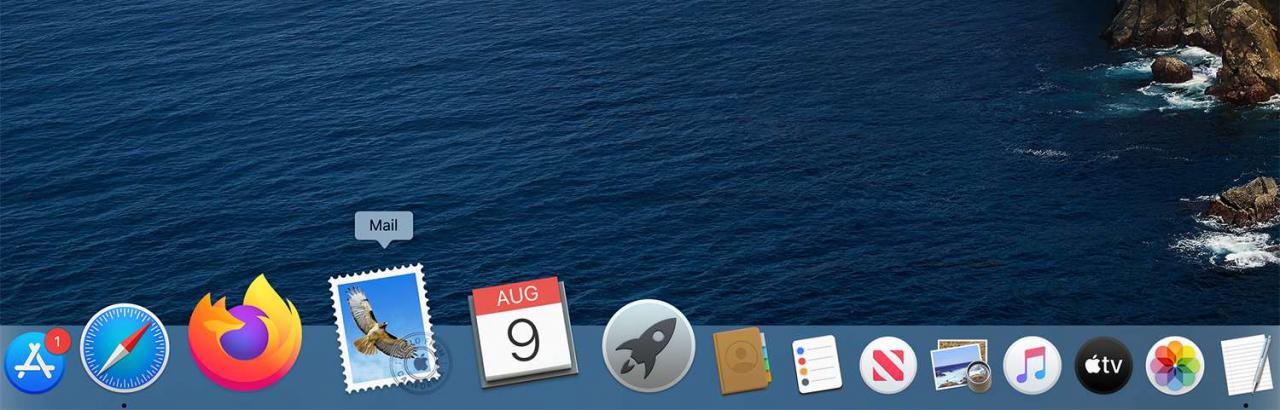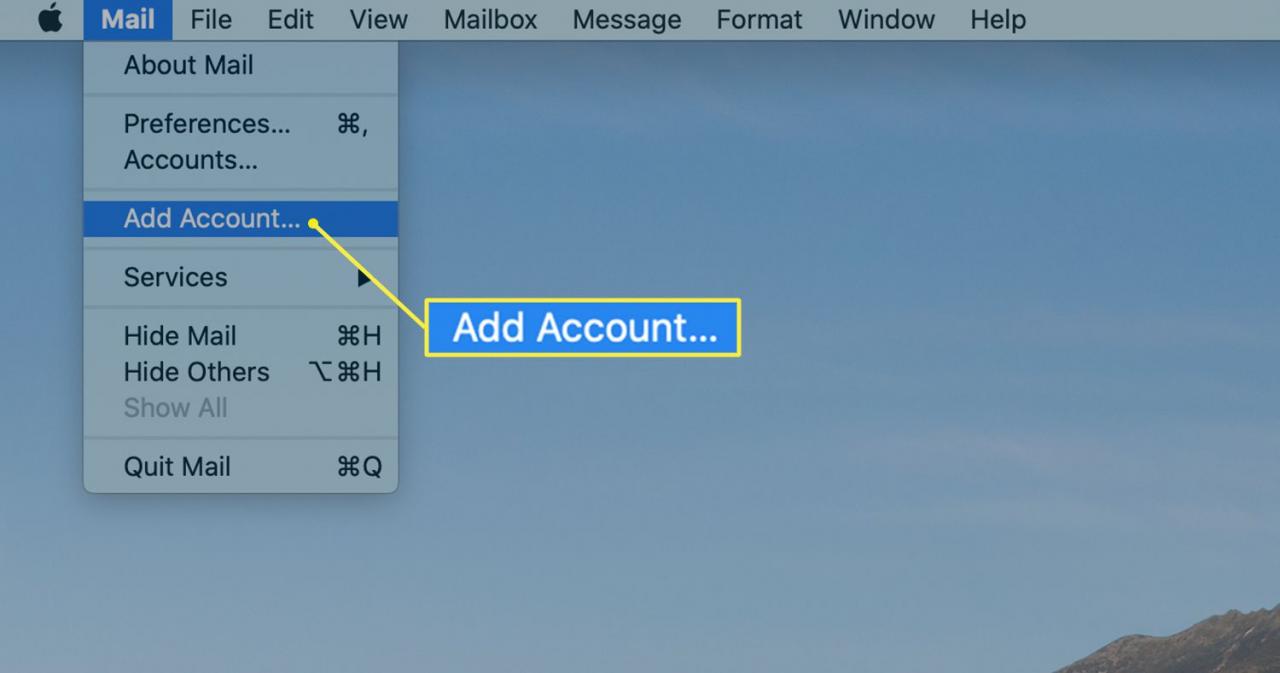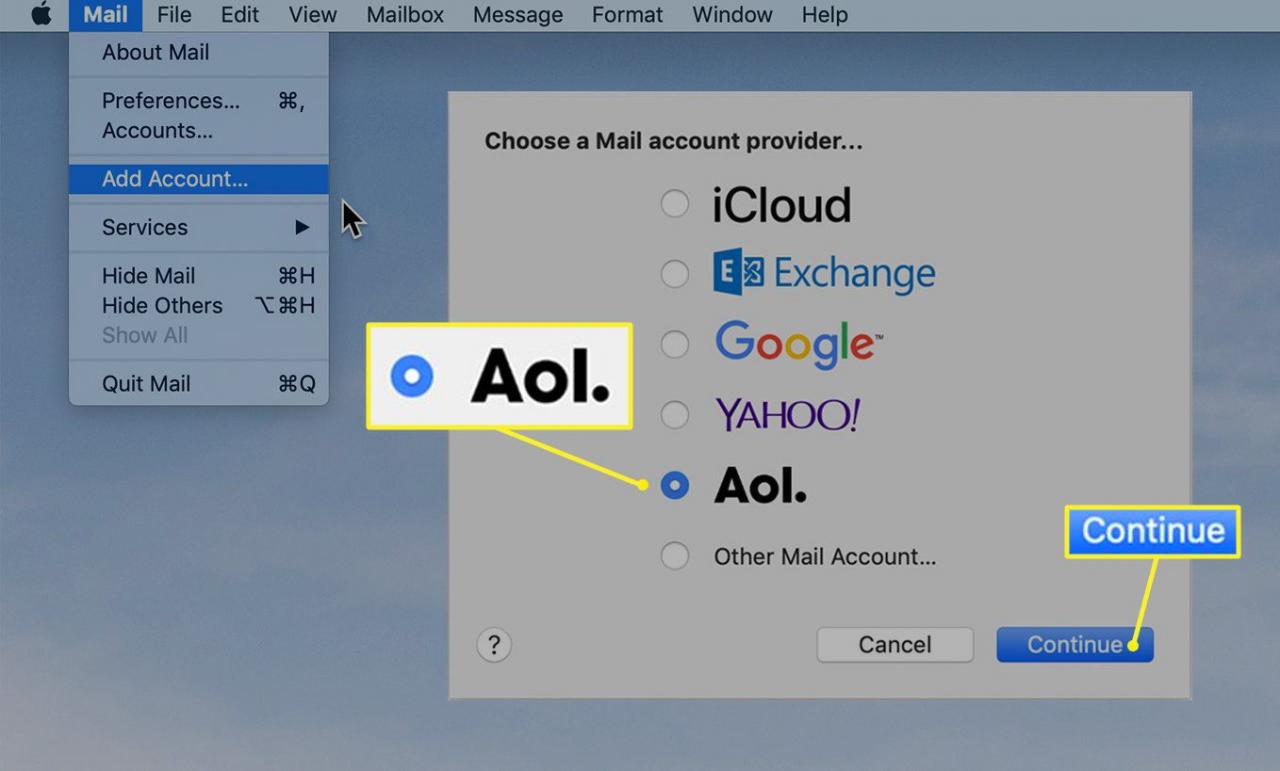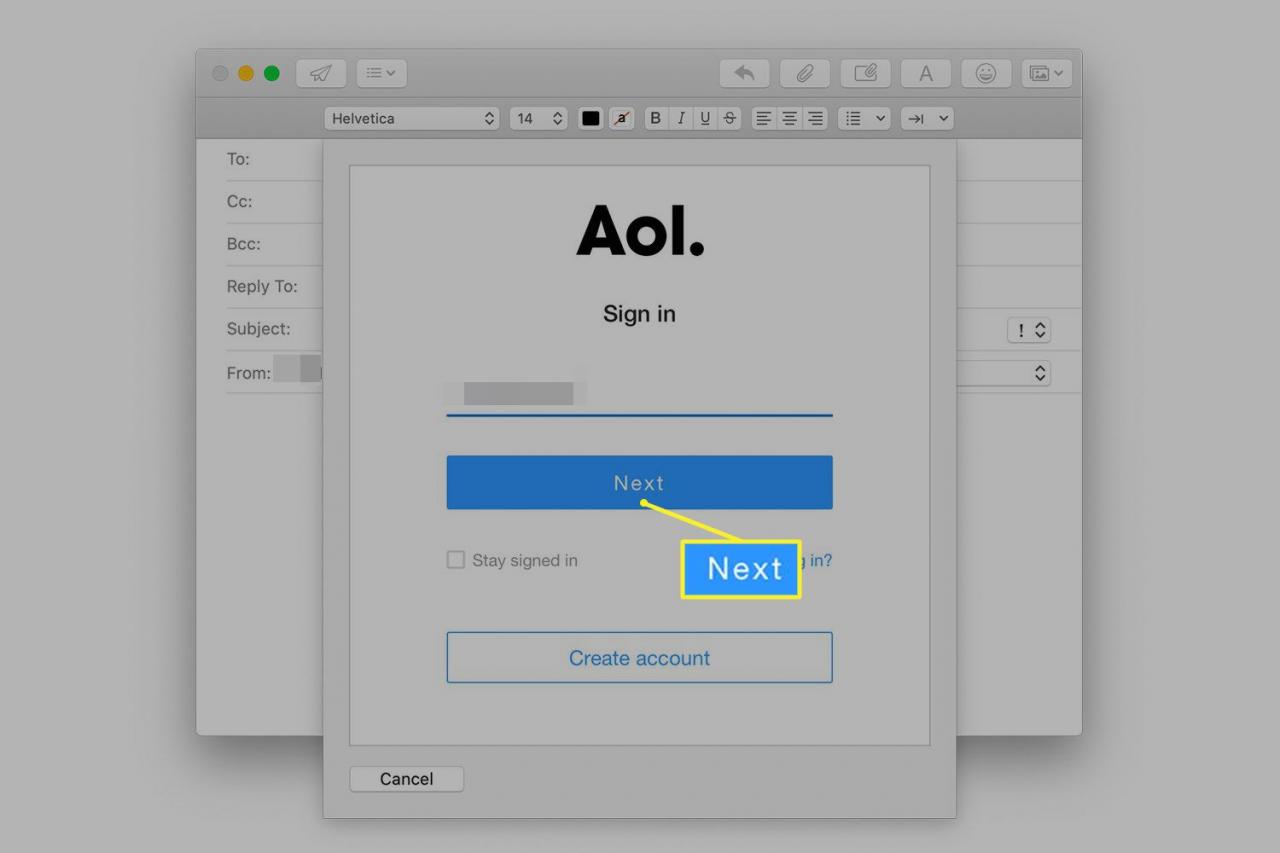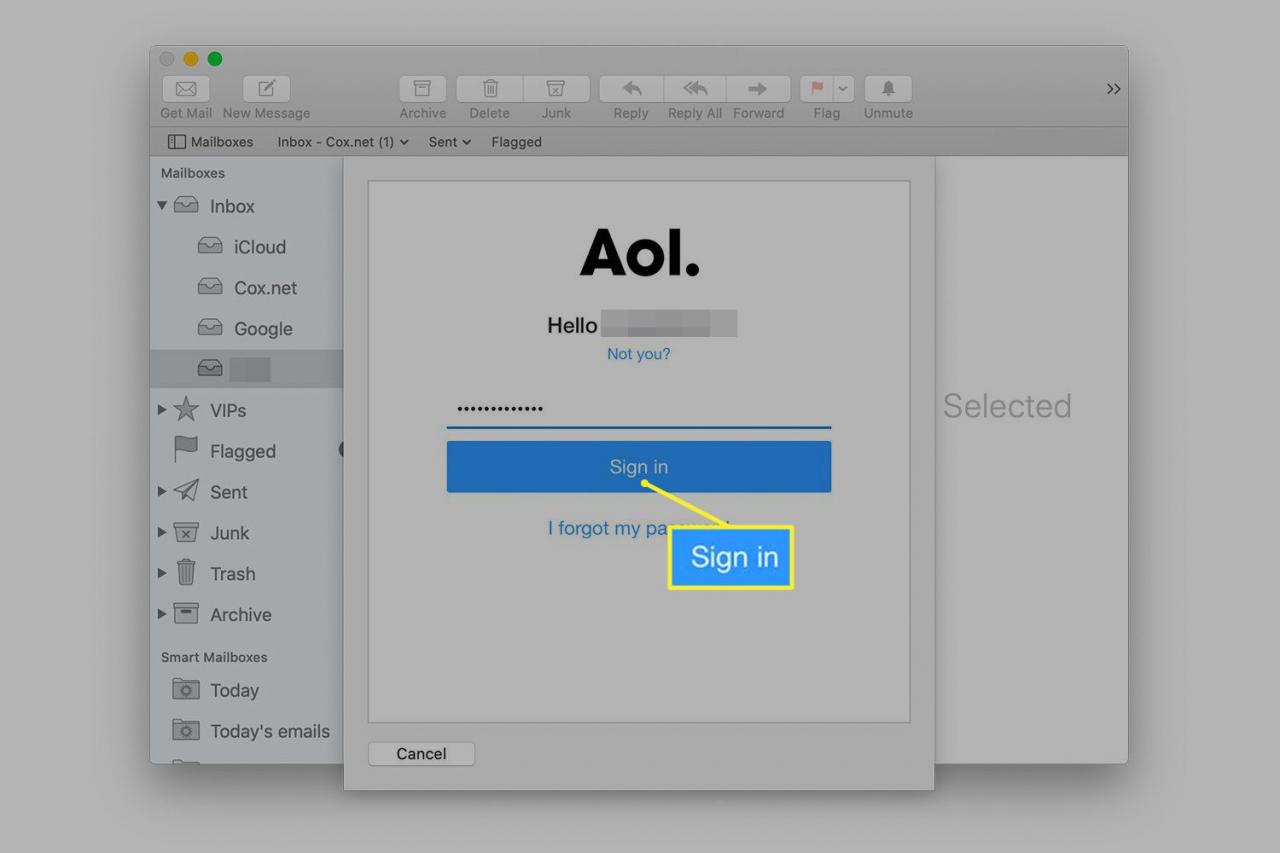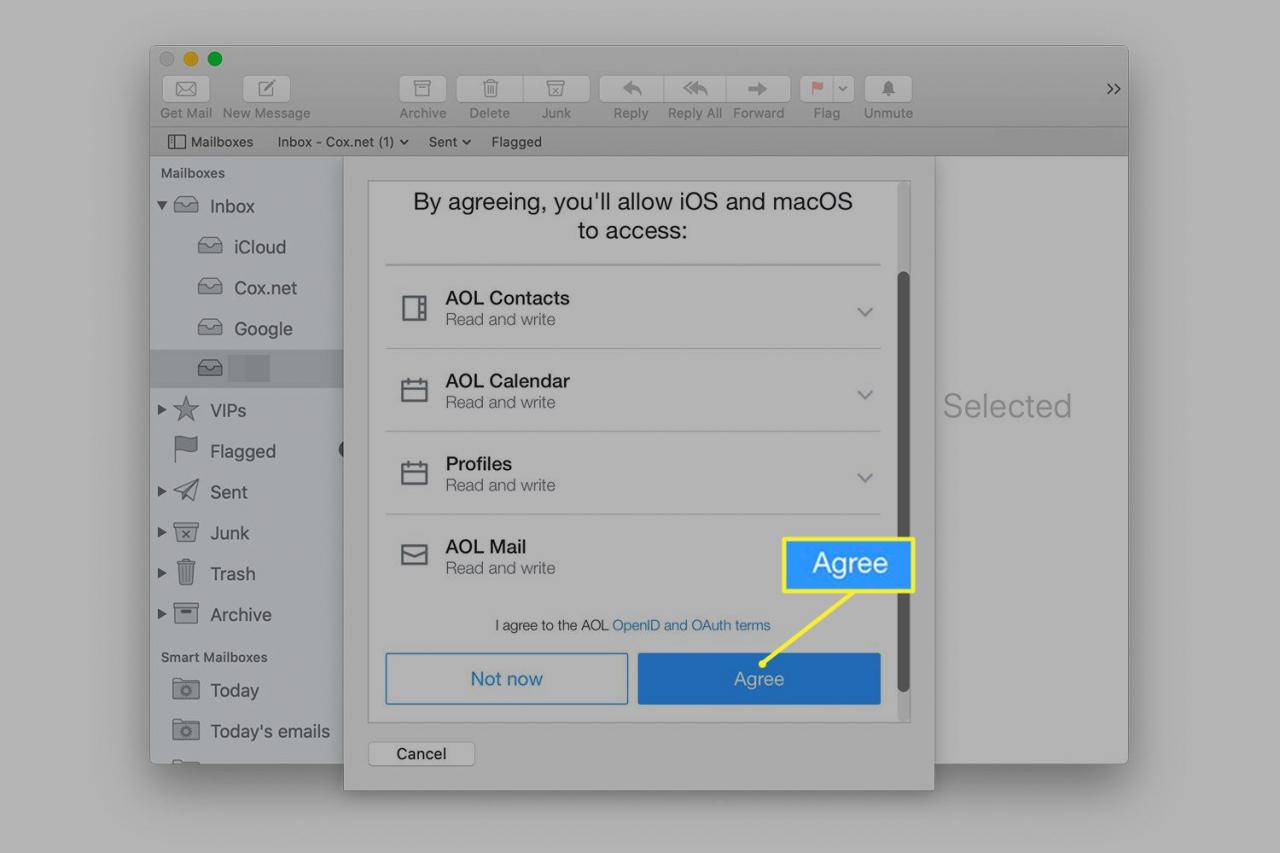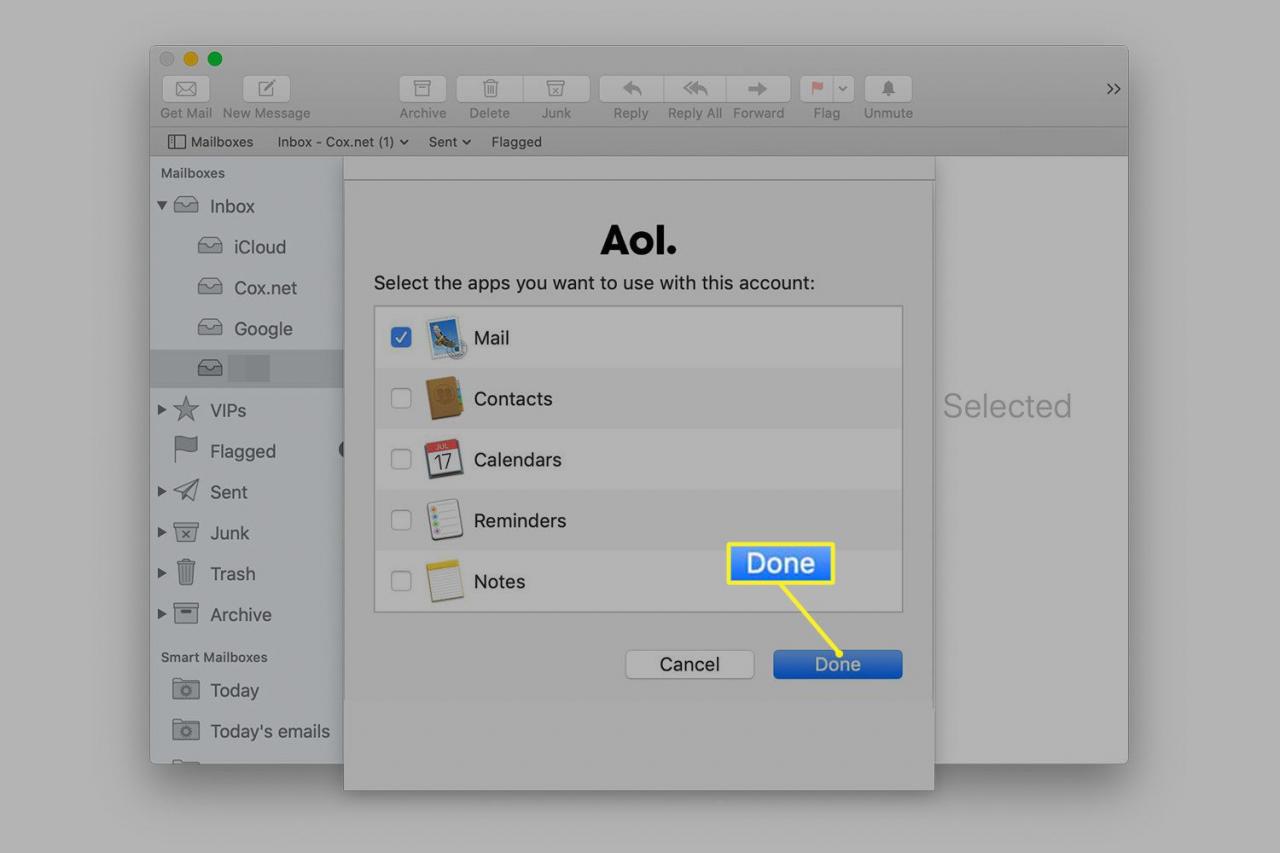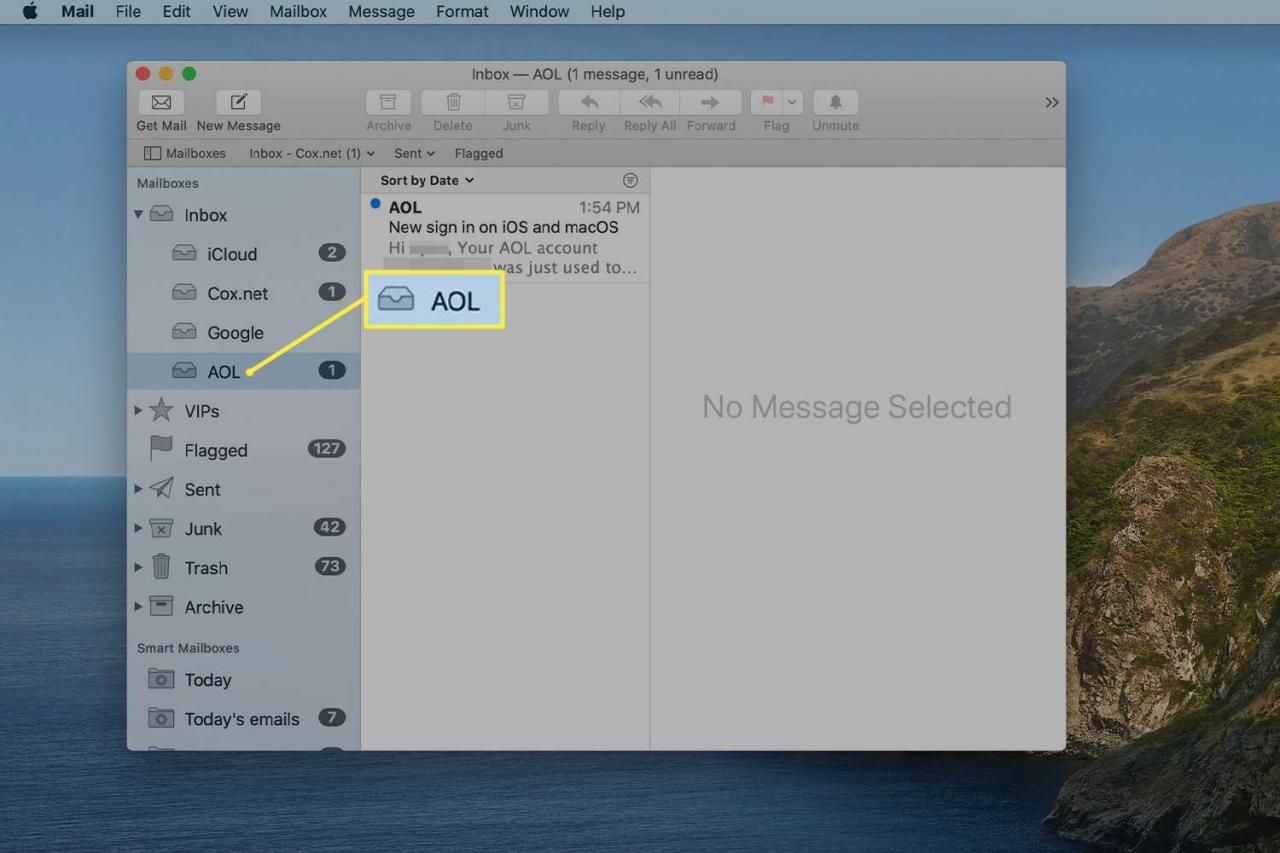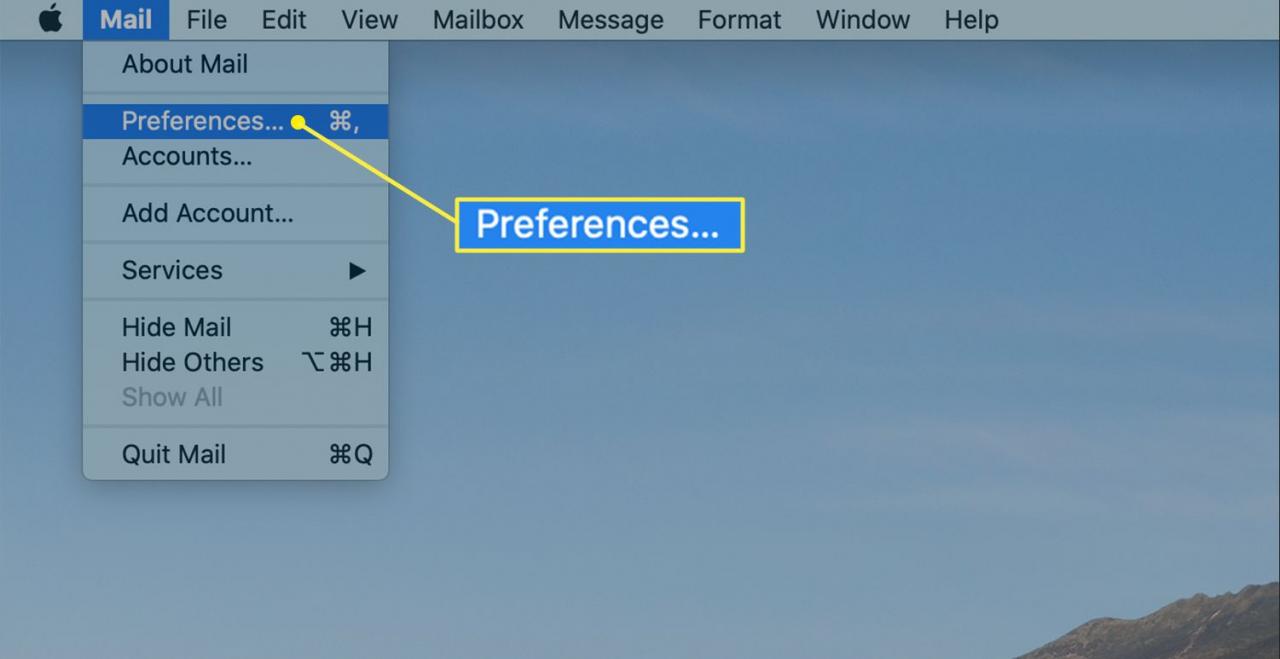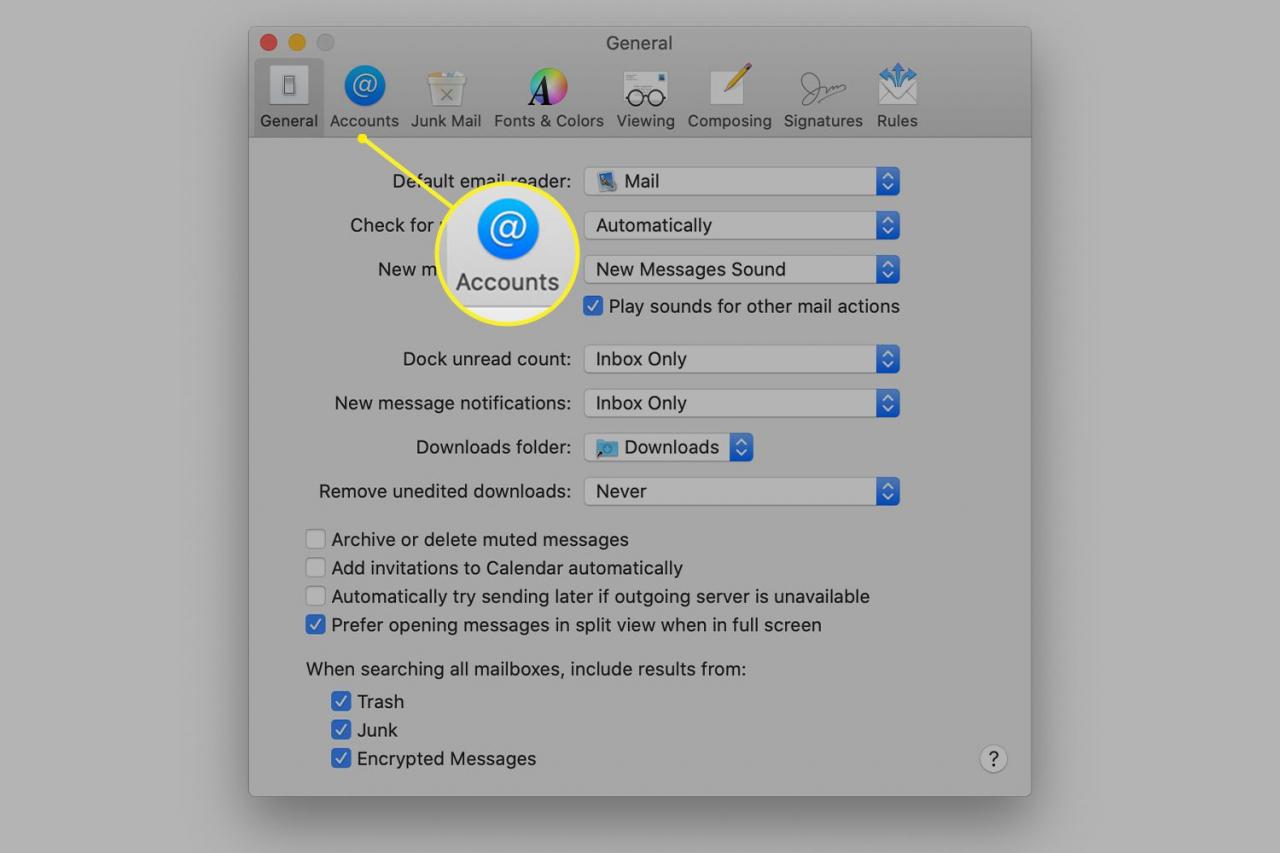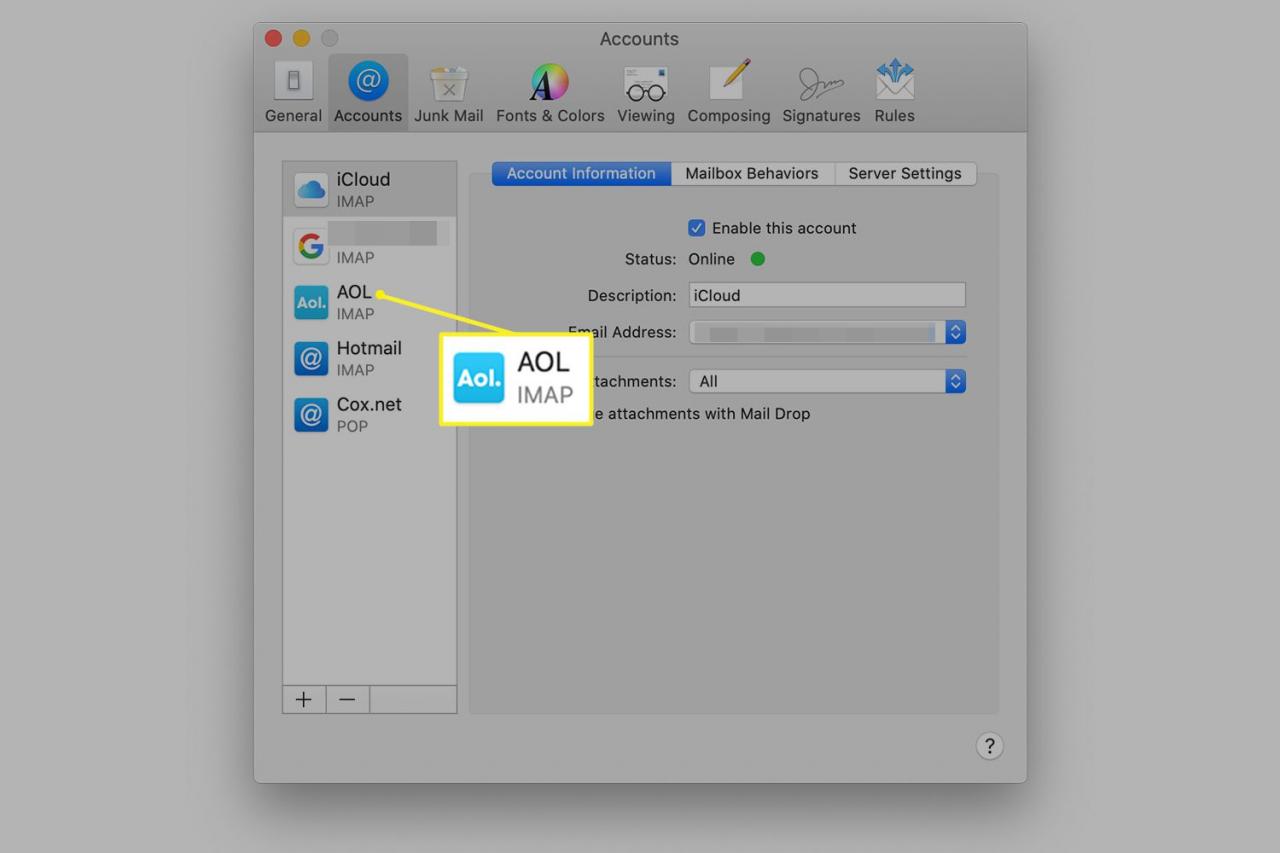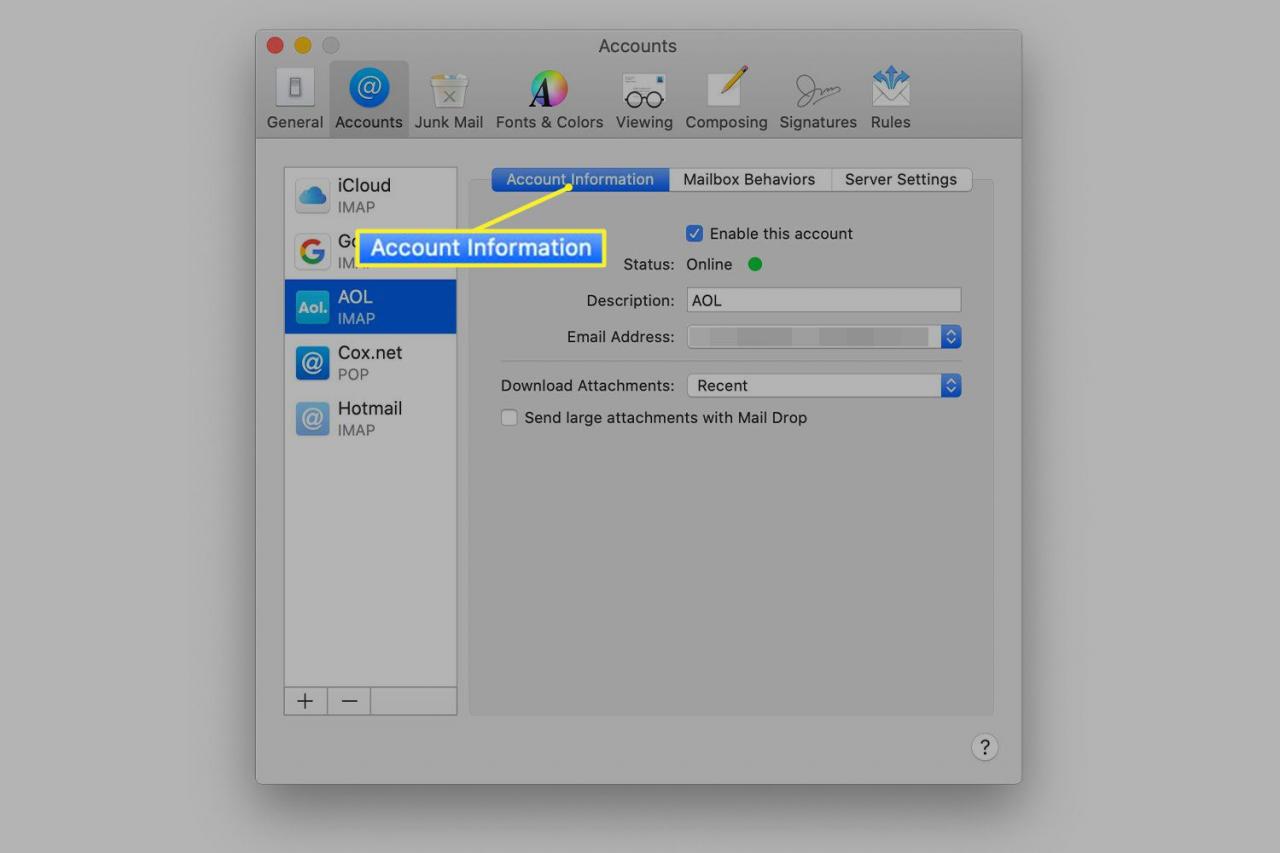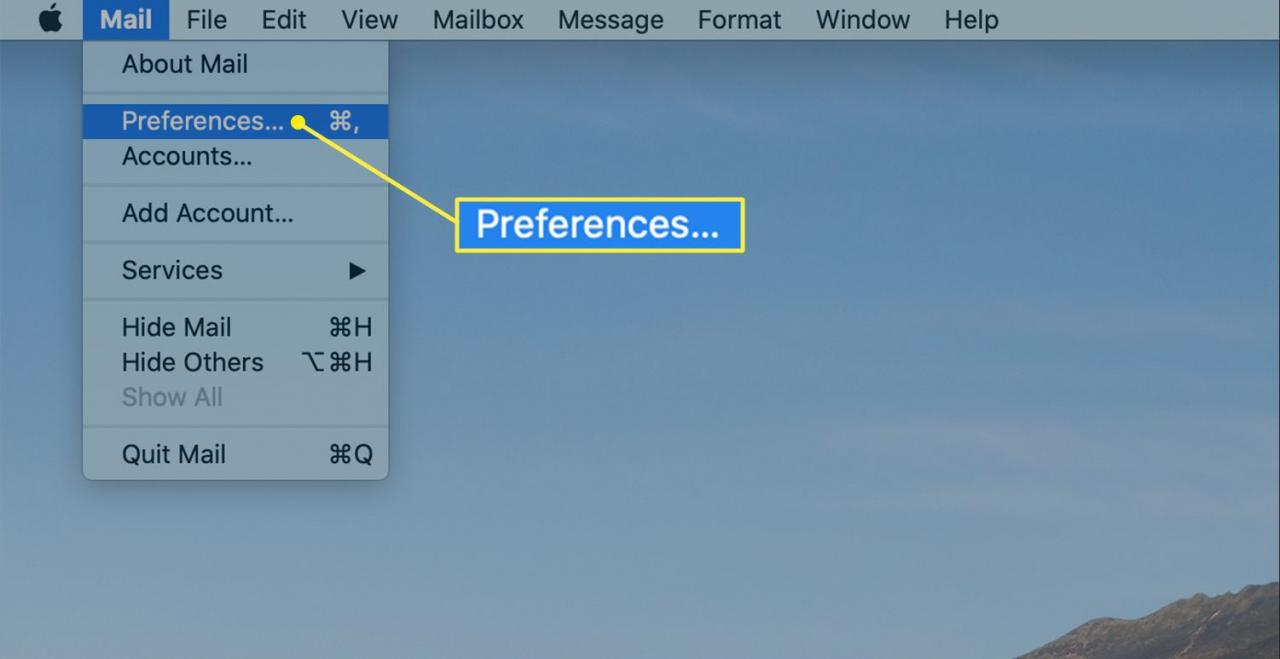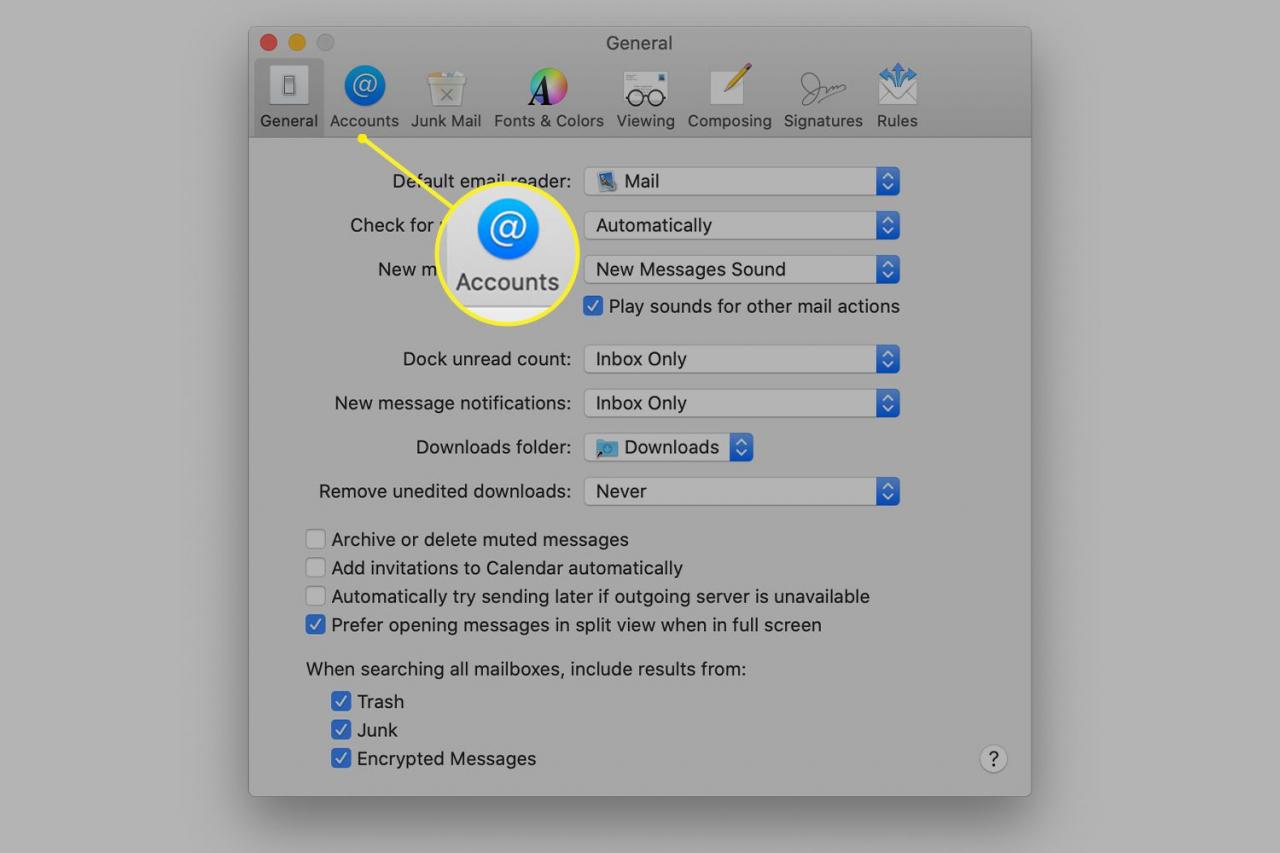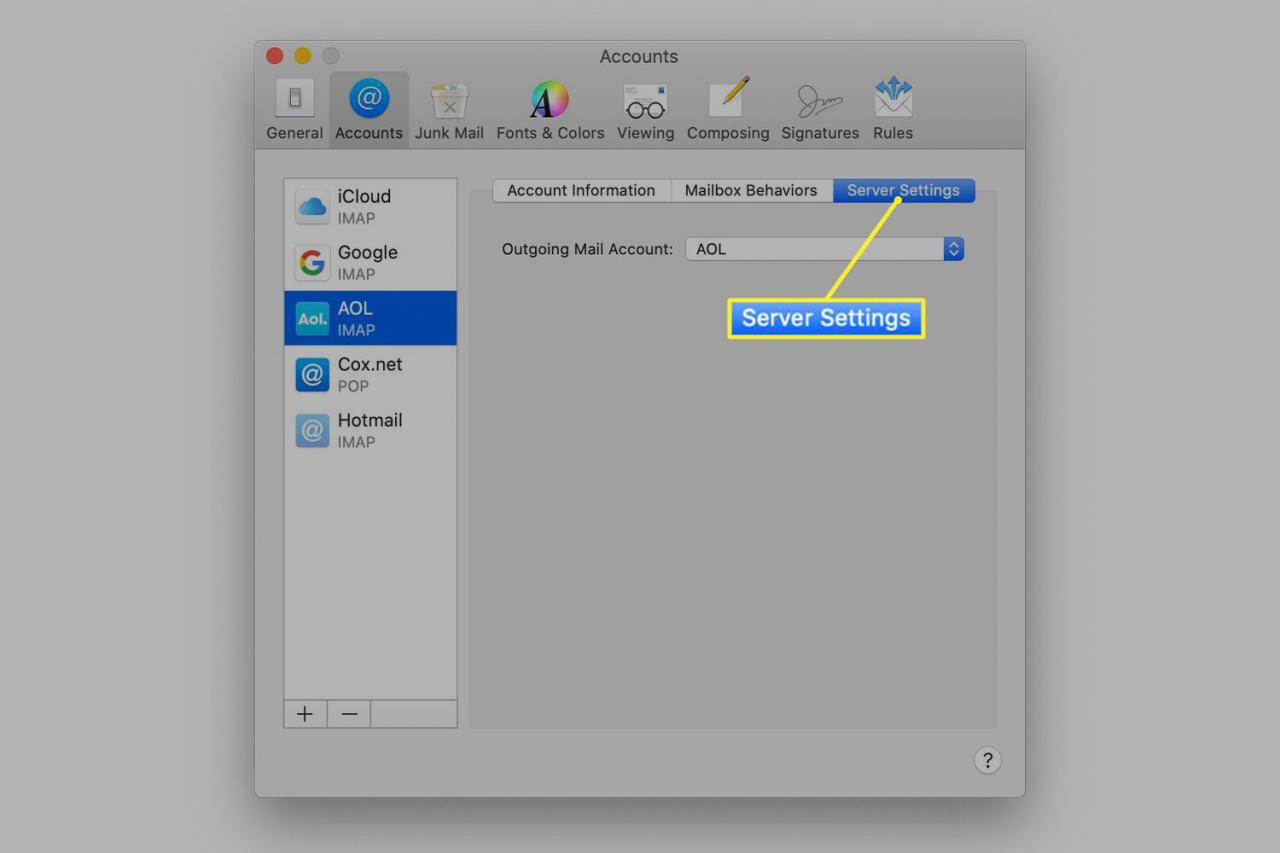Sebbene AOL fosse un tempo un sistema chiuso, tutto ciò di cui hai bisogno ora per accedere a un account di posta elettronica AOL è una connessione Internet e un browser web, che è utile per i viaggiatori frequenti. Quando sei a casa, potresti non voler tenere aperti sia l'app Mail sia un browser web per assicurarti di ricevere la tua posta. È molto più facile usare una singola applicazione e certamente rende la tua posta organizzata un compito molto più semplice.
Le informazioni in questo articolo si applicano alle versioni di Mail su Mac che eseguono macOS Catalina (10.15), macOS Mojave (10.14), macOS High Sierra (10.13) e macOS Sierra (10.12).
Configurazione di AOL in Mail
Puoi aggiungere un account all'applicazione Apple Mail sul tuo Mac appositamente per accedere alla tua posta AOL.
Ecco come configurare AOL nell'app Mail:
-
Aprire il posta applicazione sul tuo Mac facendo clic su di esso nel Dock nella parte inferiore dello schermo.

-
Dacci un'occhiata cliccando posta nella barra dei menu e selezionare Aggiungi account.

-
Nel Scegli un provider di account di posta finestra, selezionare AOL e fare clic su Continua.

-
Immettere il nome utente o l'indirizzo e-mail di AOL e fare clic su Avanti.

-
Inserisci la tua password e seleziona Accedi.

-
Leggi le informazioni sullo schermo che indicano a quali informazioni AOL stai concedendo il permesso di accesso al Mac. Queste informazioni includono i contatti, il calendario, i profili e la posta di AOL. Per accettare i termini di AOL, seleziona Concordare.

-
Fare clic sulle app che si desidera utilizzare con l'account AOL e selezionare ✔..

-
Rubinetto AOL nell'elenco delle caselle di posta nell'app Mail per leggere e inviare e-mail AOL dal tuo Mac.

Configurazione di AOL nelle versioni precedenti della posta
Il processo per creare un account di posta elettronica AOL nelle versioni precedenti di Mail è simile alle versioni recenti, ma si immettono informazioni specifiche, proprio come si farebbe con qualsiasi altro account di posta elettronica basato su IMAP.
Immettere queste impostazioni e informazioni quando si incontra una schermata che lo richiede:
- Tipo di account: Seleziona IMAP
- E-mail: [email protected]
- Password: Inserisci la tua password AOL
- Nome utente: Il tuo indirizzo email AOL senza @ aol.com
- Server di posta in arrivo: imap.aol.com
- Server posta in uscita (SMTP): smtp.aol.com
Dopo aver fornito le informazioni di cui sopra, Mail può accedere al tuo account di posta elettronica AOL.
Risoluzione dei problemi di posta AOL
La maggior parte dei problemi riscontrati con la posta di AOL riguardano l'invio o la ricezione della posta. La configurazione delle impostazioni della posta in uscita e in arrivo risolve correttamente la maggior parte dei problemi.
Altri problemi associati all'account Mail, piuttosto che all'account AOL, includono problemi durante il trasferimento della posta su un nuovo Mac, il filtraggio dello spam e l'impostazione delle regole di posta.
Problemi di ricezione della posta AOL su un Mac
I problemi di ricezione della posta possono essere semplici come un indirizzo e-mail o una password immessi in modo errato. Ecco come controllare:
-
varo posta. Vai al posta menu e selezionare Preferenze.

-
Clicca il conti scheda nella finestra Preferenze.

-
Scegli il tuo account di posta elettronica AOL nel pannello di sinistra della schermata delle preferenze Account.

-
Vai Informazioni account scheda e controlla il tuo indirizzo email AOL per eventuali errori. Per effettuare una correzione, seleziona il file Indirizzo email freccia a discesa e scegli Modifica indirizzo email. Fare doppio clic sul nome completo o sull'indirizzo e-mail, modificare le informazioni e quindi selezionare OK.

Problemi nell'invio della posta AOL
I problemi di invio di AOL sono generalmente causati da un server SMTP configurato in modo errato. Ecco come verificare:
-
Vai posta menu e selezionare Preferenze.

-
Seleziona il conti scheda.

-
Scegliere il AOL account di posta elettronica con cui si verificano problemi nel pannello di sinistra.
Clicca il Impostazioni del server tab. Conferma che il file Account di posta in uscita menu a discesa è impostato su AOL server. In caso contrario, seleziona AOL nel menu a discesa.

Se stai utilizzando una versione precedente del sistema operativo Mac, ti potrebbero essere richieste ulteriori informazioni sul tuo account AOL durante la risoluzione dei problemi. Segui questi formati quando lo fornisci:
- Server IMAP: imap.aol.com
- Nome utente IMAP: Il tuo nickname AOL
- Password IMAP: La tua password di posta AOL
- Porta IMAP: 993
- IMAP TLS / SSL: Necessario
- Indirizzo del server SMTP: smtp.aol.com
- Nome utente SMTP: Il tuo nickname AOL
- Password SMTP: La tua password di posta AOL
- Porta SMTP: 587
- SMTP TLS / SSL: Necessario